如何关闭windows防火墙
2024-01-05 07:37
作者:青苹果
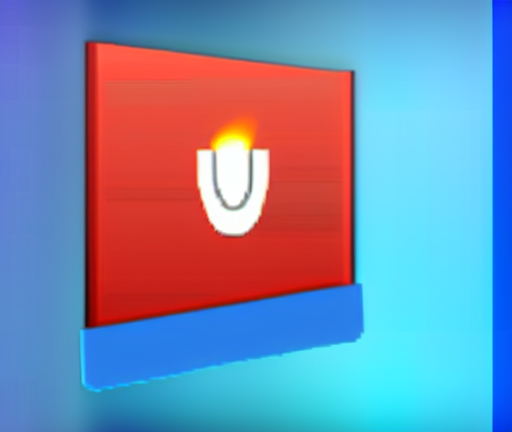
要关闭Windows防火墙,可以根据以下步骤进行操作:
步骤1:打开控制面板
点击开始菜单,选择“控制面板”。在控制面板中,可以找到“系统和安全”选项。
步骤2:打开Windows防火墙设置
在“系统和安全”选项中,点击“Windows Defender防火墙”链接。这将打开防火墙设置窗口。
步骤3:选择关闭防火墙
在防火墙设置窗口中,可以看到三个选项:公用网络、专用网络和域网络。这些选项分别用于设置在不同类型的网络连接上的防火墙政策。选择要关闭的网络类型,然后点击“关闭Windows Defender防火墙”的链接。
步骤4:确认关闭防火墙
关闭防火墙之前会提示是否要继续,点击“是”确认关闭防火墙。注意,关闭防火墙可能会降低计算机的安全性,因此在做出决定之前请确保了解潜在风险。
步骤5:关闭防火墙完成
在确认关闭防火墙后,防火墙设置窗口将显示“Windows Defender防火墙当前已关闭”消息,表示防火墙已经成功关闭。此时可以关闭窗口。
此外,还有其他一些方法可以关闭Windows防火墙。
方法1:使用Windows PowerShell
可以使用Windows PowerShell命令行工具来关闭防火墙。打开一个管理员权限的Windows PowerShell窗口,运行以下命令:`netsh advfirewall set allprofiles state off`。这将关闭所有类型的网络连接上的防火墙。
方法2:使用组策略编辑器
对于专业版和企业版的Windows系统,可以使用组策略编辑器来关闭防火墙。按Win + R键打开运行对话框,输入“gpedit.msc”并按回车键打开组策略编辑器。在组策略编辑器中,导航到“计算机配置”>“管理模板”>“网络”>“网络连接”>“Windows防火墙”,然后选择“域配置文件”,将“Windows防火墙:关闭”设置为“已启用”。同样,可以在“公用配置文件”和“专用配置文件”中进行相同的设置。关闭组策略编辑器后,防火墙将被关闭。
需要注意的是,关闭Windows防火墙可能会导致计算机易受到来自网络的攻击和病毒感染。因此,在关闭防火墙之前,请确保已采取其他安全措施,例如安装和更新可靠的安全软件,谨慎点击未知来源的链接和文件,以及定期进行系统更新和备份。






